كيفية إصلاح رمز الخطأ 5004 أمازون برايم [الدليل التفصيلي]
يقدم Amazon Prime Video مجموعة غير مسبوقة تقريبًا من الأفلام والمسلسلات التلفزيونية والإنتاجات الأصلية. ومع ذلك، قد يواجه المستخدمون أحيانًا مشكلات تقنية تعكر صفو تجربة المشاهدة. من بين هذه المشكلات، يعد الخطأ الشهير Amazon Error Code 5004 من أكثر المشاكل إرباكًا وإزعاجًا.
في هذا الدليل، سنستعرض تفاصيل خطأ Amazon Prime Error Code 5004، مع تسليط الضوء على أسبابه الرئيسية وتقديم أدوات قيمة لاستكشاف مشكلات التشغيل وإصلاحها.
الجزء 1. ما هو خطأ Amazon Prime Error Code 5004؟
إذا كنت تستخدم Amazon Prime Video، فقد تصادف الخطأ Amazon Prime Video Error Code 5004، مما يشير إلى وجود مشكلة تعيق الاتصال بين التطبيق وخوادمه. يظهر هذا الخطأ عادةً عندما تواجه مشكلات في حسابك، أو اتصال الإنترنت، أو تطبيق Amazon Prime Video نفسه. يمكن أن يحدث هذا الخطأ على أجهزة متعددة، بما في ذلك أجهزة الكمبيوتر، والأجهزة اللوحية، وأجهزة البث، والهواتف الذكية.
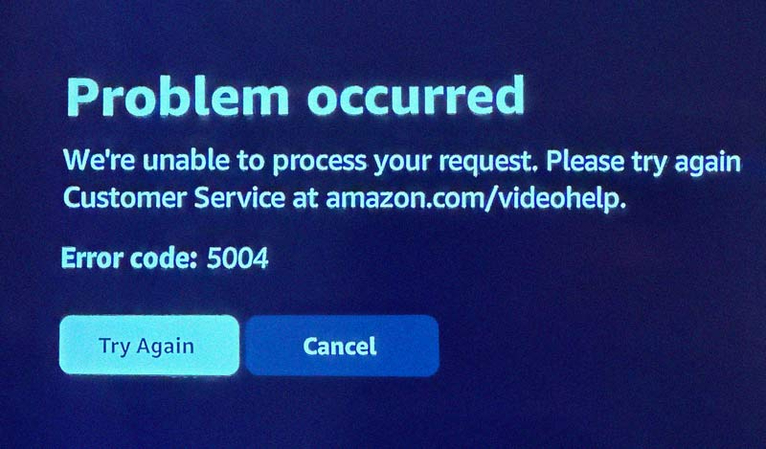
من غير العادل التسرع في البحث عن حلول لهذه المشكلة دون فهم الأسباب الجذرية لها. قبل تنفيذ أي إصلاحات، من الضروري التعرف على الأسباب المحتملة وراء ظهور هذا الخطأ. وفيما يلي بعض الأسباب الأكثر شيوعًا لهذه المشكلة:
- قد يكون اتصالك بالإنترنت ضعيفًا أو غير مستقر.
- استخدامك لوكيل أو VPN قد يؤدي إلى حدوث هذه المشكلة.
- وجود جدار حماية على جهازك قد يتسبب في هذا الخطأ.
- تشغيل برامج مكافحة الفيروسات أو تطبيقات الحماية قد يؤثر على Amazon Prime Video.
- وجود بيانات تالفة في ذاكرة التخزين المؤقت وملفات تعريف الارتباط.
- هل هناك أي أخطاء أو مشاكل برمجية في تطبيق Amazon Prime؟
الجزء 2. 4 نصائح لإصلاح خطأ Amazon Prime Error Code 5004
توجد عدة طرق لإصلاح مشكلة الخطأ 5004 في Amazon Prime Video. من المهم مراجعة كل حل بعناية. فيما يلي بعض الإصلاحات الشائعة لهذا الخطأ:
1. التحقق من صلاحية عضوية Amazon Prime
تأكد من أن عضويتك في Amazon Prime لا تزال سارية. يمكنك التحقق من حالة عضويتك الحالية على موقع Amazon. في بعض الأحيان، يمكن حل المشكلة عن طريق تحديث بيانات حسابك. قم بتسجيل الخروج من حساب Amazon Prime Video وانتظر قليلاً قبل تسجيل الدخول مجددًا.
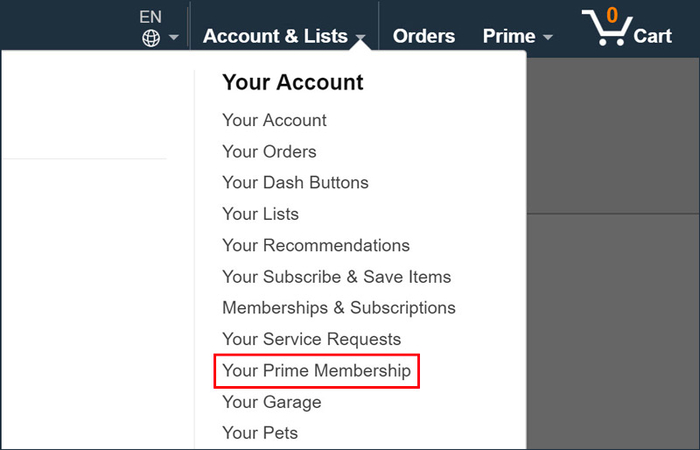
2. تعطيل VPN أو الوكيل وفحص إعدادات الجدار الناري أو برامج الحماية
يمكن أن تؤثر الجدران النارية، وVPN، وبرامج مكافحة الفيروسات على اتصال جهازك بالإنترنت، مما يؤدي إلى فشل تسجيل الدخول. يعترض الجدار الناري وبرامج الحماية الاتصال، بينما تقوم الشبكات الخاصة الافتراضية (VPN) بتشفير حركة المرور، مما قد يسبب مشكلات في الاتصال بالخادم.
يمكنك حل هذه المشكلة عن طريق تعطيل هذه التطبيقات وإزالتها. استخدم الخطوات التالية لتعطيل الوكيل:
- الخطوة 1. انتقل إلى قائمة "ابدأ" واضغط على "الإعدادات"، ثم اختر "الشبكة والإنترنت".
- الخطوة 2. حدد "الوكيل" من القائمة في الزاوية اليسرى السفلية.
- الخطوة 3. عطّل خيار "اكتشاف الإعدادات تلقائيًا" في تكوين الوكيل التلقائي.
- الخطوة 4. عطّل "استخدام خادم وكيل" في إعدادات الوكيل اليدوية، ثم أعد تشغيل النظام.
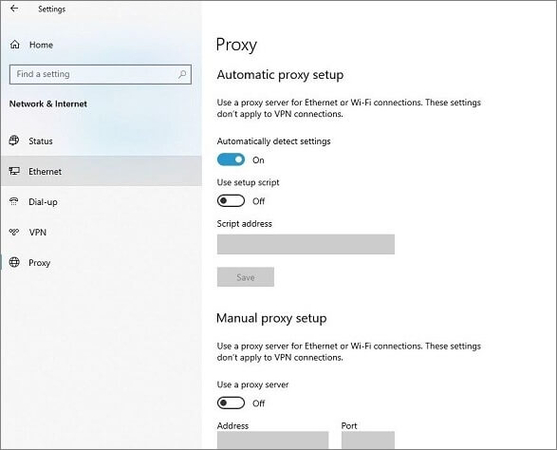
3. مسح ذاكرة التخزين المؤقت وملفات تعريف الارتباط
من الأسباب الأخرى لظهور الخطأ 5004 في أمازون برايم هي ملفات تعريف الارتباط وذاكرة التخزين المؤقت المخزنة على جهازك. عند تلف البيانات، فإنها تؤثر على موقع Amazon Prime Video وتمنع المستخدمين من تسجيل الدخول.
يمكن إصلاح هذا الخطأ عن طريق حذف البيانات التالفة ومسح ذاكرة التخزين المؤقت وملفات تعريف الارتباط. استخدم التعليمات التالية لمسح هذه البيانات:
الخطوة 1. انقر على النقاط الثلاث في زاوية المتصفح.
الخطوة 2. اختر "المزيد من الأدوات"، ثم "مسح بيانات التصفح".
الخطوة 3. حدد المربعات الخاصة بـ "الذاكرة المؤقتة" و"ملفات تعريف الارتباط"، ثم اضغط على "مسح البيانات".
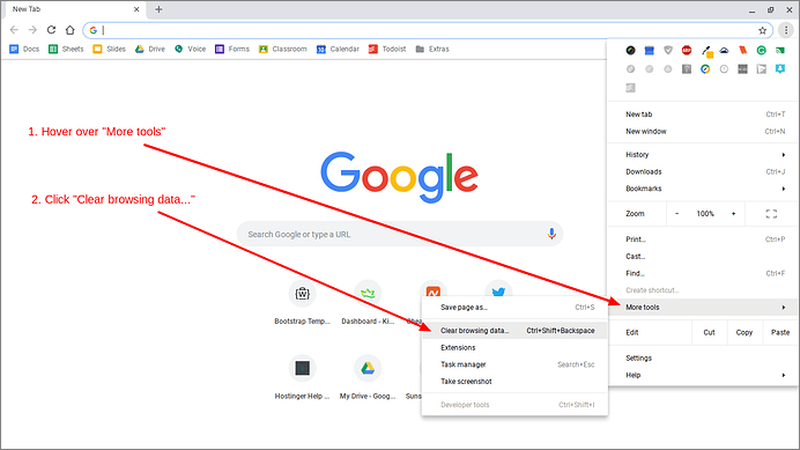
بعد مسح ذاكرة التخزين المؤقت وملفات تعريف الارتباط، حاول تشغيل التطبيق مرة أخرى للتحقق مما إذا كانت المشكلة لا تزال قائمة.
4. تسجيل الخروج وإعادة تسجيل الدخول
في بعض الأحيان، يمكن حل الخطأ 5004 عن طريق تسجيل الخروج من حساب Amazon Prime وإعادة تسجيل الدخول. قم بتسجيل الخروج من جميع الأجهزة عبر إعدادات الحساب، ثم انتظر بضع دقائق قبل إدخال بيانات تسجيل الدخول مرة أخرى. يمكن أن يؤدي ذلك إلى تحديث الجلسة وإصلاح أي مشكلات مؤقتة في المصادقة.
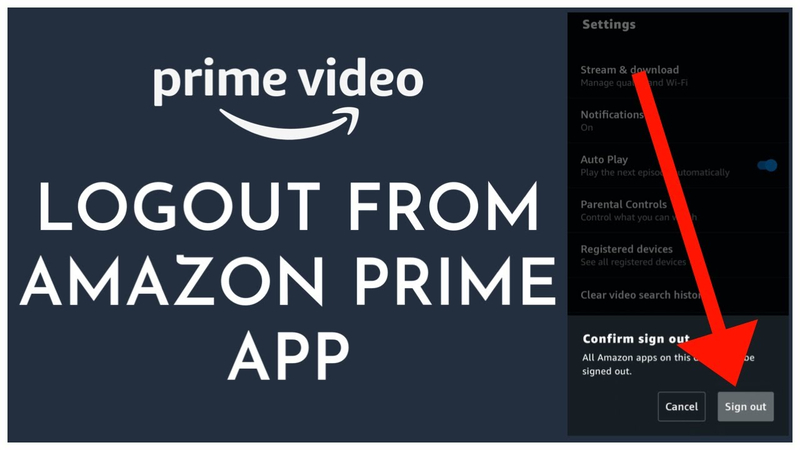
الجزء 3. كيفية إصلاح الفيديوهات التالفة بسبب الخطأ
في بعض الأحيان، قد تواجه رمز الخطأ 5004 في أمازون برايم، مما يؤدي إلى تلف ملفات الفيديو ويمنعك من مشاهدة محتوى أمازون برايم الخاص بك. لحسن الحظ، هناك طرق موثوقة لإصلاح واستعادة هذه الفيديوهات التالفة، مثل HitPaw VikPea (المعروف سابقًا باسم HitPaw Video Enhancer).
يُعد HitPaw VikPea أداة أساسية لتحسين جودة الفيديو وإصلاحه. يمكن أن يساعدك في حل هذه المشكلات وتحسين تجربة المشاهدة لديك، بغض النظر عن سبب تلف الفيديوهات، سواء كان ذلك بسبب أخطاء البث، أو اتصال الإنترنت الضعيف، أو الملفات التالفة.
لماذا تختار HitPaw VikPea
- يستخدم HitPaw VikPea خوارزميات متطورة لاكتشاف وإصلاح أنواع مختلفة من تلف الفيديوهات، مما يضمن استعادتها بجودتها الأصلية.
- يمكن لأي شخص، بغض النظر عن مستوى خبرته التقنية، إصلاح وتحسين الفيديوهات بسهولة.
- يوفر ميزة المعالجة الدُفعية الفعالة لتوفير الوقت عبر إصلاح عدة فيديوهات في وقت واحد.
- يدعم مجموعة واسعة من تنسيقات الفيديو، مما يجعله متوافقًا مع فيديوهات أمازون برايم وغيرها.
- يعمل على تحسين الوضوح والدقة عبر تحويل الفيديوهات إلى جودة عالية لمشاهدة أفضل.
خطوات إصلاح الفيديوهات
1.قم بتنزيل HitPaw VikPea من الموقع الرسمي، ثم قم بتثبيته على جهاز الكمبيوتر الخاص بك.
2.في الواجهة الرئيسية، اختر وحدة إصلاح الفيديو. يمكنك النقر على زر "الكشف والإصلاح الذكي" أو تحديد خيار معين مثل إصلاح الصوت، إصلاح فقدان الشاشة، أو تصحيح الفيديو.

3.لإصلاح الملفات التالفة، قم بتحديد الملفات التالفة من المجلدات على جهازك. كما يدعم خيار إصلاح الفيديوهات معالجة عدة ملفات دفعة واحدة.

4.بعد نجاح إصلاح الفيديوهات، ستظهر في القائمة المكتملة مع "تم الإصلاح بنجاح". بعد ذلك، يمكنك النقر على "تنزيل" لحفظ الفيديو أو "تصدير الكل" لحفظ جميع الملفات.

تعرف على المزيد حول HitPaw VikPea
الجزء 4. الأسئلة الشائعة حول رمز الخطأ 5004 في أمازون برايم
س1. لماذا يظهر لي على أمازون برايم "تعذر تشغيل الفيديو"؟
ج1. قد يظهر لك رسالة "تعذر تشغيل الفيديو" في أمازون برايم لعدة أسباب، بما في ذلك مشاكل في الاتصال بالشبكة، أو برامج أو متصفحات قديمة، أو ملفات فيديو تالفة، أو فشل في المصادقة مثل رمز الخطأ 5004. عادةً ما يمكن حل هذه المشكلة من خلال التأكد من وجود اتصال ثابت بالإنترنت وتحديث المتصفح أو التطبيق.
س2. كيف يمكنني إصلاح تطبيق أمازون برايم الفيديو إذا كان لا يعمل؟
ج2. حاول إعادة تشغيل التطبيق وجهازك، وتأكد من تحديث التطبيق، وفحص اتصال الإنترنت، وتنظيف ذاكرة التخزين المؤقت للتطبيق، والتحقق من تفاصيل الحساب كحلول لمشكلة تعطل تطبيق أمازون برايم الفيديو. إذا لم تحل هذه الحلول المشكلة، جرب إعادة تثبيت التطبيق أو الاتصال بدعم أمازون.
الحكم النهائي
على الرغم من أن التعامل مع رمز الخطأ 5004 في أمازون برايم قد يكون مزعجًا، إلا أنه يمكنك إصلاح المشكلة واستئناف مشاهدة حلقاتك المفضلة باتباع الإجراءات الصحيحة. إذا كانت الفيديوهات التالفة هي المشكلة، ففكر في استخدام HitPaw VikPea.
تتميز ميزاته المتقدمة لاستعادة الفيديوهات وواجهة المستخدم البسيطة بكونها خيارًا ممتازًا لتحسين جودة الفيديو. من خلال الانتباه إلى هذه النقاط واستخدام موارد موثوقة مثل HitPaw، يمكنك ضمان تجربة بث سلسة وممتعة على أمازون برايم.







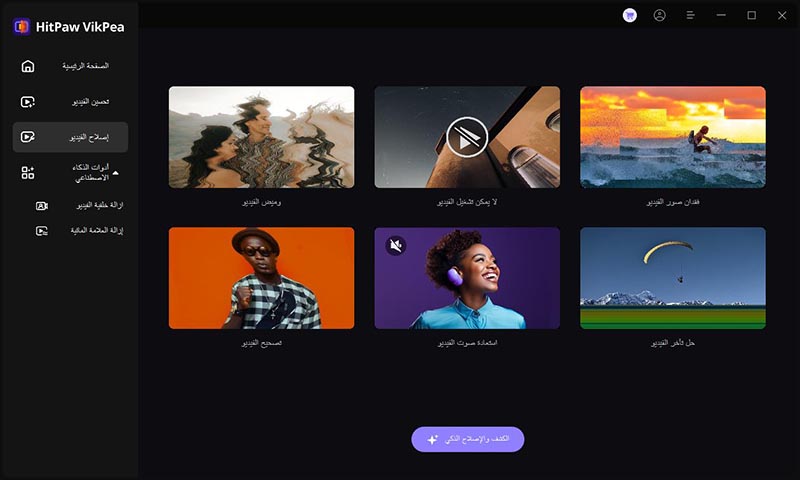
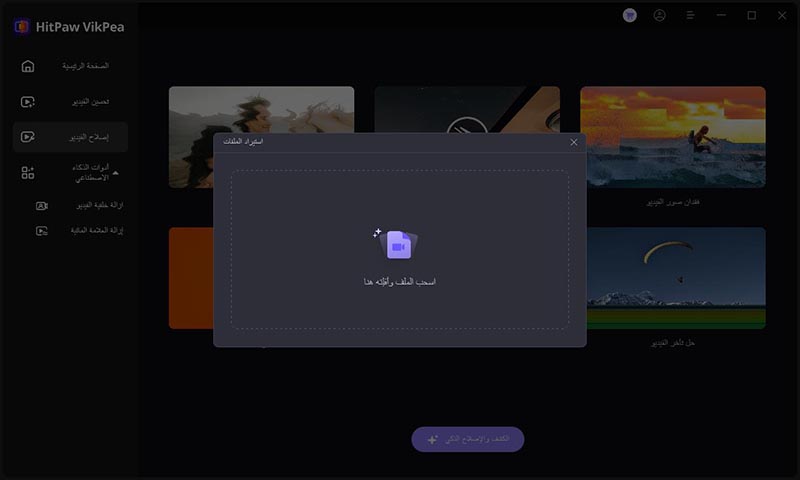
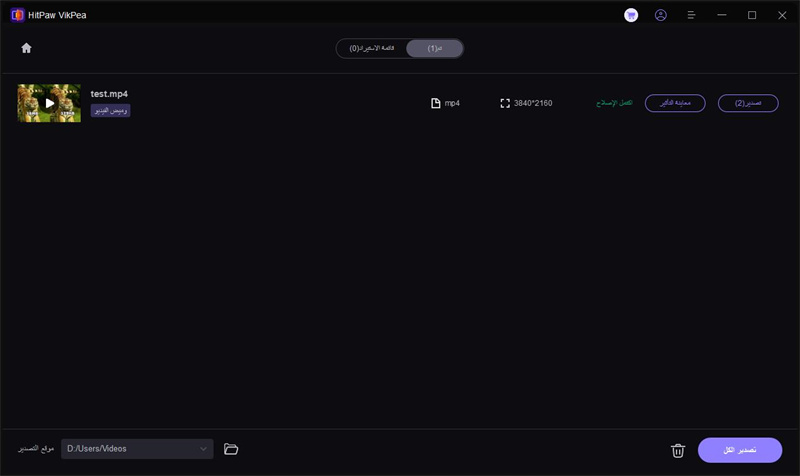

 HitPaw VoicePea
HitPaw VoicePea  HitPaw FotorPea
HitPaw FotorPea HitPaw Univd
HitPaw Univd 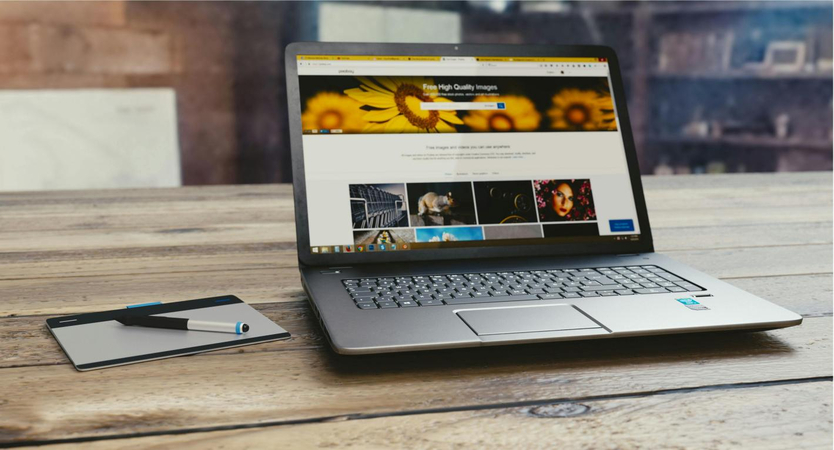



شارك هذه المقالة:
حدد تقييم المنتج :
محمد أمين
محرر HitPaw
أعمل بالقطعة منذ أكثر من خمس سنوات. دائمًا ما يثير إعجابي عندما أجد أشياء جديدة وأحدث المعارف. أعتقد أن الحياة لا حدود لها لكني لا أعرف حدودًا.
عرض كل المقالاتاترك تعليقا
إنشاء التعليقات الخاص بك لمقالات HitPaw